Практикум для студентов экономических специальностей бгуир минск 2008 удк 004. 6 (076) ббк 32. 973. 26018 я 73 б 93
 Скачать 0.59 Mb. Скачать 0.59 Mb.
|
Варианты заданийВнимание! В каждом отчете в области верхнего колонтитула нужно отобразить текущую дату и время, а также номер страницы. Создайте отчет «отч1: Данные запроса на выборку 1», предназначенный для отображения и вывода на печать значений следующих полей запроса «Запрос на выборку 1»: ГруппаОС, ИнвентарныйНомер, НаименованиеОС, Фамилия, НормаАмортизации, ПервоначСтоимость, СуммаИзноса. Данные в отчете должны быть сгруппированы по значениям поля «ГруппаОС» в порядке убывания. Для каждой группы и для всего отчета должны быть подсчитаны итоговые данные по числовым полям отчета. Отчет после его открытия должен выглядеть примерно так, как изображено на рис. 4.1. Создайте отчет «отч2: Данные запроса на выборку 2», предназначенный для отображения и вывода на печать значений следующих полей запроса «Запрос на выборку 2»: ИнвентарныйНомер, НаименованиеОС, Подразделение, Фамилия, ПервоначСтоимость, СодержаниеЗолота, СодержаниеСеребра, СодержаниеПлатины. Данные в отчете должны быть сгруппированы по значениям поля «Подразделение». Для каждой группы и для всего отчета должны быть подсчитаны итоговые данные по числовым полям отчета. Создайте отчет «отч3: Данные запроса на выборку 3», предназначенный для отображения и вывода на печать значений следующих полей запроса «Запрос на выборку 3»: ВидОС, ПодвидОС, ИнвентарныйНомер, НаименованиеОС, ПервоначСтоимость, НормаАмортизации, СуммаИзноса. Данные в отчете должны быть сгруппированы по значениям поля «ВидОС». Для каждой группы и для всего отчета должны быть подсчитаны итоговые данные по числовым полям отчета. Создайте отчет «отч4: Данные запроса параметрического 1», предназначенный для отображения и вывода на печать значений следующих полей запроса «Запрос параметрический 1»: ПодвидОС, ИнвентарныйНомер, НаименованиеОС, КодПодразделения, ПервоначСтоимость, НормаАмортизации, СуммаИзноса. Данные в отчете должны быть сгруппированы по значениям поля «ПодвидОС». Для каждой группы и для всего отчета должны быть подсчитаны итоговые данные по числовым полям отчета. 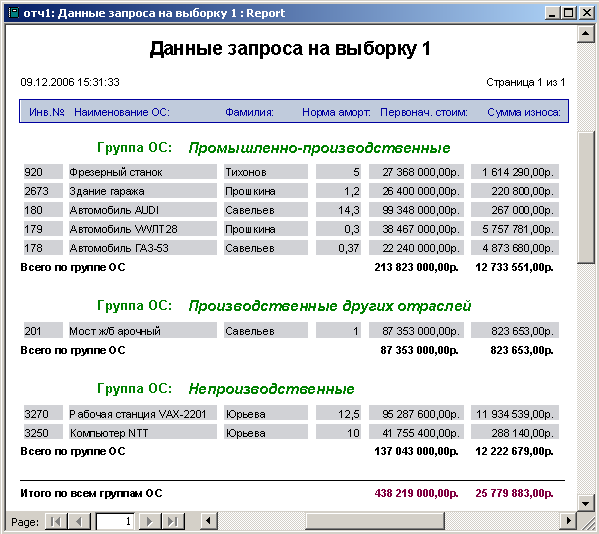 Рис. 4.1. Отчет «отч1: Данные запроса на выборку 1» Создайте отчет «отч5: Данные запроса параметрического 2», предназначенный для отображения и вывода на печать значений следующих полей запроса «Запрос параметрический 2»: Подразделение, КодМатОтв, ИнвентарныйНомер, НаименованиеОС, РежимИспользования, ПервоначСтоимость, СуммаИзноса. Данные в отчете должны быть сгруппированы по значениям поля «РежимИспользования». Для каждой группы и для всего отчета должны быть подсчитаны итоговые данные по числовым полям отчета. Создайте отчет «отч6: Данные запроса с текстовым вычисляемым полем», предназначенный для отображения и вывода на печать значений следующих полей запроса «Запрос с текстовым вычисляемым полем»: ИнвентарныйНомер, НаименованиеОС, Подразделение, КодМатОтв, ФИО. Данные в отчете должны быть сгруппированы по значениям поля «Подразделение». Для каждой группы и для всего отчета должны быть подсчитаны количественные показатели (число строк). Создайте отчет «отч7: Данные запроса с числовым вычисляемым полем», предназначенный для отображения и вывода на печать значений следующих полей запроса «Запрос с числовым вычисляемым полем»: ИнвентарныйНомер, НаименованиеОС, КодНормыАморт, ПервоначСтоимость, СуммаИзноса, ОстаточнаяСтоимость, СрокАмортизации. Данные в отчете должны быть сгруппированы по значениям поля «КодНормыАморт». Для каждой группы и для всего отчета должны быть подсчитаны итоговые данные по числовым полям отчета. Создайте отчет «отч8: Данные запроса с группировкой», предназначенный для отображения и вывода на печать значений всех полей запроса «Запрос с группировкой». Данные в отчете, в свою очередь, должны быть сгруппированы по значениям поля «ГруппаОС» в порядке убывания. Для каждой группы и для всего отчета должны быть подсчитаны итоговые данные по числовым полям отчета. Создайте отчет «отч9: Данные запроса перекрестного», предназначенный для отображения и вывода на печать значений всех полей запроса «Запрос перекрестный». Данные в отчете, в свою очередь, должны быть сгруппированы по значениям поля «ГруппаОС» в порядке убывания. Для каждой группы и для всего отчета должны быть подсчитаны итоговые данные по числовым полям отчета. Создайте отчет «отч10: Пробег автотранспортных ОС», предназначенный для отображения и вывода на печать значений следующих полей базы данных: ПодвидОС, ИнвентарныйНомер, НаименованиеОС, Месяц, Год, Пробег_км. Данные в отчете должны быть сгруппированы по годам, а внутри каждого года – по месяцам. Для каждой группы (год), подгруппы (месяц) и для всего отчета должен быть подсчитан суммарный пробег в км. В результате отчет должен выглядеть примерно так, как показано на рис. 4.2. Создайте отчет «отч11: Составной отчет 1», предназначенный для отображения и вывода на печать значений всех полей таблицы «Нормы амортизации». Этот отчет должен содержать в себе подчиненный отчет, созданный на основе существующей формы «фрм11: Инвентарные карточки ОС». Создайте в режиме мастера отчет «отч12: Первоначальная стоимость ОС» в виде диаграммы, отображающей итоговую первоначальную стоимость основных средств в разрезе кодов подразделений и кодов материально ответственных. Для этого предварительно создайте запрос, содержащий поля «КодПодразделения», «КодМатОтв», «ПервоначСтоимость». В результате отчет должен выглядеть примерно так, как показано на рис. 4.3. 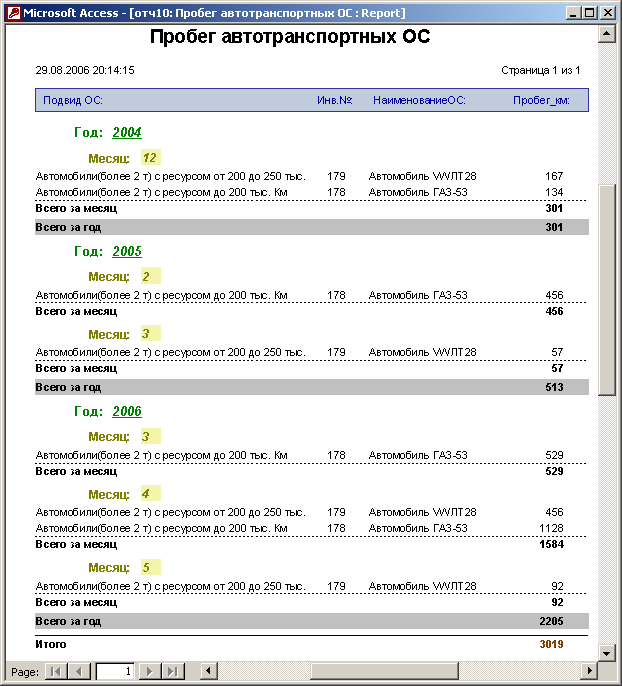 Рис. 4.2. Отчет «отч10: Пробег автотранспортных ОС» Создайте в режиме мастера отчет «отч13: Суммарный износ по группам и видам ОС» в виде диаграммы, отображающей суммы износа основных средств в разрезе кодов групп ОС и кодов видов ОС. Для этого предварительно создайте запрос, содержащий поля «КодГруппыОС», «КодВидаОС», «СуммаИзноса». В результате отчет должен выглядеть примерно так, как показано на рис. 4.4. Создайте отчет «отч14: Составной отчет 2», предназначенный для отображения и вывода на печать всех значений полей таблицы «Нормы амортизации». Этот отчет должен содержать в себе подчиненный отчет, отображающий значения следующих полей таблицы «Инвентарные карточки ОС»: ИнвентарныйНомер, НаименованиеОС, КодМатОтв, ПервоначСтоимость, СуммаИзноса. 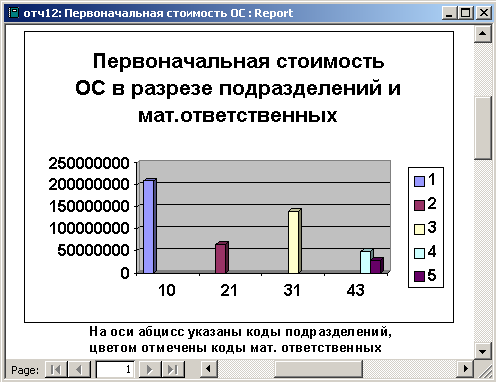 Рис. 4.3. Отчет «отч12: Первоначальная стоимость ОС» 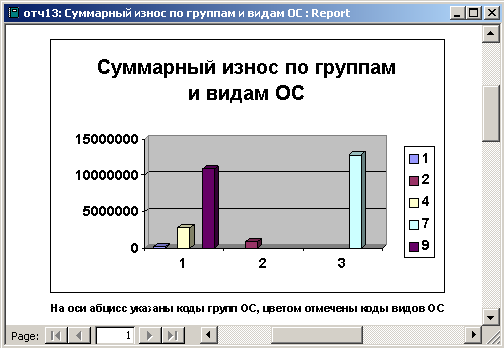 Рис. 4.4. Отчет «отч13: Суммарный износ по группам и видам ОС» Создайте отчет «отч15: Составной отчет 3», предназначенный для отображения и вывода на печать значений следующих полей таблиц базы данных: КодПодразделения, Подразделение, КодМатОтв, Фамилия, Имя, Отчество. Этот отчет должен содержать в себе подчиненный отчет, отображающий значения следующих полей таблицы «Инвентарные карточки ОС»: ИнвентарныйНомер, НаименованиеОС, ДатаПоступления, ПервоначСтоимость, СуммаИзноса. |
